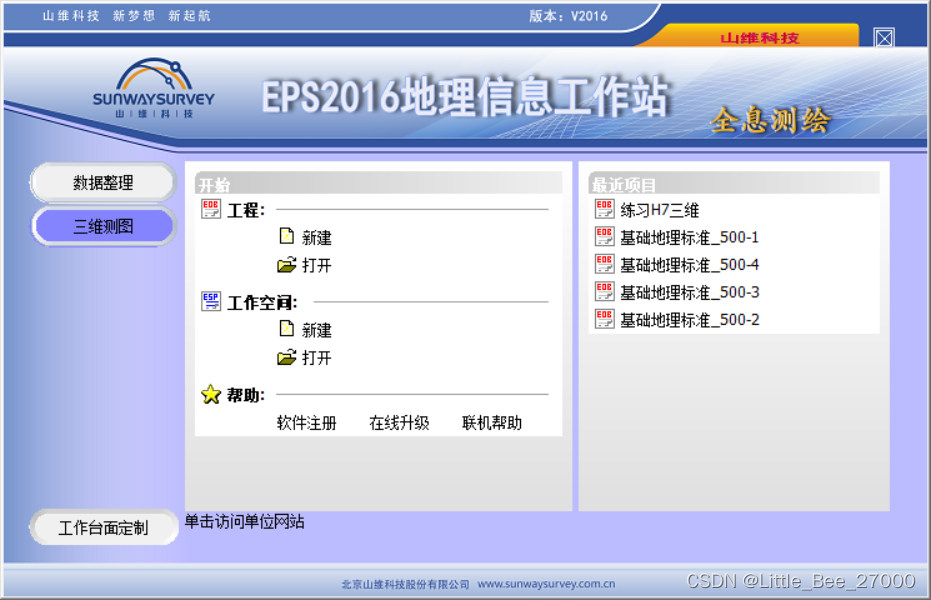
新建工程:在登陆界面-工作面定制-选择模块(编辑平台,脚本处理,地模处理,三维浏览,垂直摄影三维测图,倾斜摄影三维测图)-确定-开始-新建-选择基础地理标准-分组名称(自定义)-工程名称(明确写明方便查找)-目录(明确写明方便查找)-确定
加载三维图:1,左上菜单-三维测图-osgb数据转换-在对话框选择路径(选择到图像文件中Data)-元数据文件(选择到图像文件中metadata.xml文件)-合并DSM(是) 2,左上菜单-三维测图-加载本地倾斜模型-找到图像文件中Data中的Data.dsm
注意:EPS导出的CASS图层为EPS分层图层,与CASS有冲突,需要粘贴到新图层再做修改!!!
注意:当软件平面操作界面提示(数据库锁定,联系管理员)时,提示出现后的所有绘画数据都不保存。请及时重启软件!
快捷操作说明:
Shift+A 画线线点调整高度,光标位置或面为调整高度
X 画线线点返回
C 画线闭合
Z 画线切换线段另一端
A 建立体模,选择房屋属性闭合线面,光标位置为面高。按下生成
E 线段上加点
W 线段上删点
Ctrl 线段点拉动捕捉点(必须在平面窗口操作)
Shift+Z 选择坎或墙等切换上下方向
Caps Lock 锁定三维显示窗口
绘画圆形
测量两点距离:左上菜单-工具-空间量算-选择需要测量功能
(注意选择显示窗口(平面-三维)使用)
多边形直角面积画法:选择线属性-第一点为高度(可用Shift+A调整高度)-第二点物体侧面(必须和第一点在一个面上)-第三点Ctrl按住点物体另一面(以此类推注意看线段变化,多用于无法观看内直角墙角情况)
五点房(用于正直角四面房屋):左上-三维测图-五点房-第一点为高度(注意右边属性栏有记录)-第二点物体侧面(必须和第一点在一个面上)-完成五点后右边属性栏点绘制-完成
注意:绘画线段房屋注意选择线属性!
房屋绘制完成后:选择房屋面图-右边操作窗口-扩展属性-建筑物结构选择-楼层数目添加
以下是软件详细快捷键和线段处理说明:
选择集功能:
选择集只负责对象选择,属性查看
若要对对象进行编辑,请使用[对象修改]功能
选择集的使用:
- 单选:
滑动鼠标,当光标靶区压盖某一对象时
该对象被自动加亮, 此时单击鼠标左键
该对象被选中,加量显示取消,并在节点处用小方块标记
- 复选:
按下[Ctrl]键不放,重复 [1] 的操作
可选中多个对象或取消已选中的对象
- 窗选:
按下鼠标左键不放滑动鼠标
系统将用一矩形框标记选择区域
鼠标自左向右滑动系统将画一实线框,相反系统将画一虚线框
前者只选择完全包含在区域内的对象
后者选择全部在内的和与区域相交的对象
- 条件选择:
单击[选择过滤]按钮或在工具条上单击‘’漏斗‘’图标
[选择过滤]对话框将被弹出, 给定过滤条件(可以组合)
选择时只有符合条件的对象才能被选中
反选开关被点亮时,符合条件的对象将被排除
- 取消选择:
在空白区域进行窗选,将选不到对象,即清空选择集
或单击鼠标右键,在菜单上点击[清空选择集]命令
编辑快捷键:
当前对象: 被选中的或正在新加的对象
当前点列: 当前对象所包含的全部坐标点
(标*号的只在加线或线矢量化视使用)
A: 加点 将光标位置点加入当前点列
Shift+A: 以当前光标位置点为平移目标点,自动平移复制当前线,并闭合成封闭图形
Ctrl+A: 弹出平移宽度输入框,输入平移距离,按指定距离平移复制当前线,并闭合成封闭图形
C: 闭合(打开) 使打开的当前线闭合,闭合的当前线打开
Shift+C: 闭合点位调整, 当前线闭合时,闭合点顺地物方向向前移动一点或直接移动到鼠标指向点
Q: 移动面心标志点 将面心标志点移动到光标指向的位置
Shift+Q: 开关面心标志点
Ctrl+Q: 移动面心标志起点位置 将面心标志起点移动到光标指向的位置(只针对有引出标注的面心标志)
X: 回退一点 从当前点列的末端删除一点
Shift+X: 回退多点 从当前点列的末端删除多点(到光标指向点)
Ctrl+T: 清空 删除当前点列所有点(删除当前对象)
W: 抹点 从当前点列中删除光标指向点,不分解当前对象
Shift+W: 抹线 从当前点列中删除光标指向线段,若被删除线段不在两端时分解当前对象
Ctrl+W: 打断 在光标点最近位置处将当前点列打断,分解当前对象(圆不能打断)
E: 任意插点 将光标位置点就近插入当前点列
Shift+E: 线上插点 在当前线中被光标指向的线段上插入一点
Ctrl+E: 线上插交点 在当前线上插入光标指向线段与当前未线的交点
Ctrl+Z: 点列反转 若需要从当前线的另一端加点时单击此健
Shift+Z: 地物反向 使复杂线类的辅助线划反向绘出(如陡坎的短线,坡的示坡线等)
Ctrl+Z: 捕捉交点 将光标位置点的最近交点插入当前点列
S: 捕矢量点 将光标指向的矢量点加入当前点列
Shift+S: 反向垂足 用光标指向的矢量点与当前线末边的垂足点代替当前线的末点,并将该矢量点加入当前点列
Ctrl+S: 垂线垂足 将光标指向的矢量点与当前线末边过末点垂线的交点加入当前点列,并将该矢量点加入当前点列
D: 线上捕点 将鼠标滑动线与某一最近矢量线的交点加入当前点列
Shift+D: 捕垂足点 将当前线末点与光标指向线的垂足点加入当前点列
Ctrl+D: 捕垂线直线交点 将过当前线末点与抹边的垂线与光标指向线的交点加入当前点列
O: 长度复制 用光标指向线的长度代替当前线抹边的长度, 点数不增加
Shift+O: 向量复制 将光标指向线段复制到当前线的末端,点数增加
P: 末点反向 将当前线抹边翻转180度
Shift+P: 末点镜像 将当前线抹边相对前一边镜向
L: 单点直角化 在当前线中将光标指向的某角(接近直角)变成直角
Shift+L: 全线直角化 将当前线中所有接近直角的角变成直角
-
H: 与邻边整合 调整当前点列的点位使之与相邻点线靠合(调整范围为图上0.5mm,双击该键可加大调整范围)
- 3点房 将当前线过首尾点垂线的交点加入当前点列,并使当前线闭合
Shift+R: 距离平形线 过光标点作当前线的距离平形线,如果当前线为复杂线,新线将自动反向
F: 接线 拾取光标指向的某一线对象与当前线就近连接
Shift+F: 取消接线 接线逆操作( 等于Undo )
T: 基本属性拾取 用光标指向对象的属性重置当前对象与对象属性工具条
Y: 扩展属性拾取 将光标指向对象的属性值复制给被选对象的同名属性项
V: *捕捉多点 加线状态将光标位置点与当前线末点所截取的在某一线上的一段加入到当前线上, 采点方向符合顺向原则
Shift+V: *捕捉多点(变宽线的中线) 加线状态将光标位置点与当前线末点所截取的在某一线上的一段加入到当前线上, 采点方向符合顺向原则
Ctrl+G: 快捷面填充 用编码2填充鼠标点所在的闭合区域
以下快捷键支持快速设置点标志,如果按下无反应,请重置系统快捷键
B: 设置或取消断开点
U: 设置或取消高程注记点
J: 设置或取消转折点
K: 设置或取消特征点
N: 设置或取消平滑(用于节点符号取舍)
此文为转载,参考
https://baijiahao.baidu.com/s?id=1675790878573850549&wfr=spider&for=pc
























 4688
4688











 被折叠的 条评论
为什么被折叠?
被折叠的 条评论
为什么被折叠?








